PSD制作规范
图档制作规范

图档制作规范
为了给客户提供更好服务,节省双方不必要开支,提高工效,特将图档制作本规范如下:
一、图档格式要求:
客户所提供的图档,必须能用PHOTSHOP6.0、CORELDRAW8.0、ILLUSTRATOR8.0打开,并且为PC机可认格式。
如果是这些软件的高版本制作图档,请转换为所要求的低版本, 图档中的文字必须转曲线;如果是其他软件制作的图档,请转为EPS格式,图档须能修改的格式(如PSD),请使用四色色彩空间(CMYK)设计,如果胶印要求,盘面有黑色图片或字体,请设计为四色黑。
二、分辨率要求:图档分辨率不低于300dps,图档中心空必须有中心对位十字线,内外圆必须同心。
三、字号要求:鉴于光盘印刷与传统印刷工艺不同,图档中字号不的小于6号字
四、尺寸要求:(DVD 内圆不小于23mm;外圆不大于118mm;其他请参照要求)
五、图档传送要求:
建议最好把图档刻录成CD-R邮寄,此种方式最为可靠。
(如发电子邮件,最好不要用压缩格式发送,以免数据丢失);无论何种方式传送图档,务必标明印刷方式(丝印/胶印);如需打样,请务必提供印刷纸样;
客户提供碟面印刷菲林技术参数和要求。
Photoshop平面设计课程作品设计规范
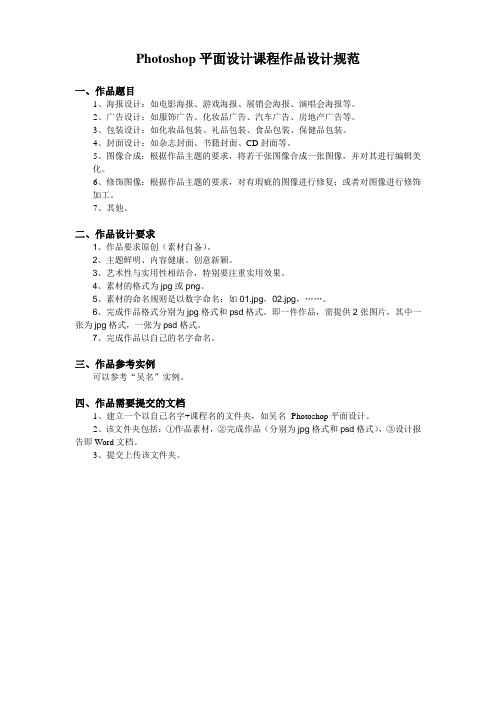
Photoshop平面设计课程作品设计规范
一、作品题目
1、海报设计:如电影海报、游戏海报、展销会海报、演唱会海报等。
2、广告设计:如服饰广告、化妆品广告、汽车广告、房地产广告等。
3、包装设计:如化妆品包装、礼品包装、食品包装、保健品包装。
4、封面设计:如杂志封面、书籍封面、CD封面等。
5、图像合成:根据作品主题的要求,将若干张图像合成一张图像,并对其进行编辑美
化。
6、修饰图像:根据作品主题的要求,对有瑕疵的图像进行修复;或者对图像进行修饰
加工。
7、其他。
二、作品设计要求
1、作品要求原创(素材自备)。
2、主题鲜明、内容健康、创意新颖。
3、艺术性与实用性相结合,特别要注重实用效果。
4、素材的格式为jpg或png。
5、素材的命名规则是以数字命名:如01.jpg,02.jpg,……。
6、完成作品格式分别为jpg格式和psd格式。
即一件作品,需提供2张图片,其中一张为jpg格式,一张为psd格式。
7、完成作品以自己的名字命名。
三、作品参考实例
可以参考“吴名”实例。
四、作品需要提交的文档
1、建立一个以自己名字+课程名的文件夹,如吴名- Photoshop平面设计。
2、该文件夹包括:①作品素材,②完成作品(分别为jpg格式和psd格式),③设计报告即Word文档。
3、提交上传该文件夹。
如何使用Photoshop打造惊艳的PSD模板

如何使用Photoshop打造惊艳的PSD模板Photoshop是一款功能强大的图像处理软件,能够帮助用户实现各种令人惊艳的效果。
在本教程中,我将向大家分享一些使用Photoshop 打造惊艳的PSD模板的技巧和步骤。
第一步:选择合适的背景PSD模板的背景是整个设计的基础,因此选择一个合适的背景非常重要。
你可以从互联网上搜索高质量的图片,或者使用自己拍摄的照片作为背景。
确保背景与你的设计主题相符,并且能够引起观众的注意。
第二步:添加图层打开Photoshop后,点击“文件”菜单,选择“新建”来创建一个新的文件。
然后,点击“图层”窗口的底部的“新建图层”按钮来添加一个新的图层。
在新的图层上,你可以添加文字、形状、图像等元素。
第三步:应用滤镜和调整图像为了使你的设计更加独特和引人注目,可以尝试应用Photoshop的各种滤镜效果。
例如,你可以使用“马赛克”滤镜来打造强烈的效果,或者使用“涡旋”滤镜来制作令人眼花缭乱的效果。
此外,你还可以调整图像的亮度、对比度和饱和度,以获得更好的效果。
第四步:使用图层样式图层样式是Photoshop中非常有用的功能,可以帮助你为图层添加各种效果。
在“图层”窗口中,右键点击你所选择的图层,选择“图层样式”来添加效果。
例如,你可以添加阴影、描边、高光等效果,使你的图层更加生动和立体。
第五步:利用文本工具添加文字在PSD模板中,文字通常是不可或缺的元素之一。
Photoshop提供了强大的文本工具,可以帮助你添加各种效果的文字。
选择文本工具后,点击画布,输入你所需要的文字。
然后,你可以调整字体、颜色、大小等属性,以及应用阴影、描边等效果。
第六步:导出为PSD文件在完成设计后,你可以将其导出为PSD文件,以便后续的编辑和使用。
点击“文件”菜单,选择“另存为”,然后将文件格式设置为PSD。
这样,你就可以在之后继续编辑和修改你的设计。
总结:使用Photoshop打造惊艳的PSD模板需要一些技巧和经验,但随着实践的增加,你将能够掌握更多的技巧,并创造出令人惊艳的设计。
图形图像(Photoshop)大作业要求.
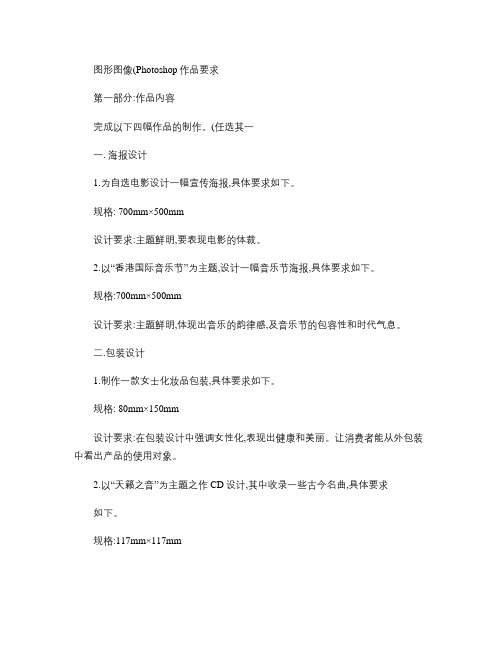
图形图像(Photoshop作品要求第一部分:作品内容完成以下四幅作品的制作。
(任选其一一. 海报设计1.为自选电影设计一幅宣传海报,具体要求如下。
规格: 700mm×500mm设计要求:主题鲜明,要表现电影的体裁。
2.以“香港国际音乐节”为主题,设计一幅音乐节海报,具体要求如下。
规格:700mm×500mm设计要求:主题鲜明,体现出音乐的韵律感,及音乐节的包容性和时代气息。
二.包装设计1.制作一款女士化妆品包装,具体要求如下。
规格: 80mm×150mm设计要求:在包装设计中强调女性化,表现出健康和美丽。
让消费者能从外包装中看出产品的使用对象。
2.以“天籁之音”为主题之作CD设计,其中收录一些古今名曲,具体要求如下。
规格:117mm×117mm设计要求:在设计风格上要体现出中国古典音乐的韵味,同时要体现出“天籁”空灵感。
三.商业广告设计1.以“浪漫花语”为主题设计一张明信片,具体要求如下。
规格: 183mm×100mm设计要求:要体现出温馨浪漫的感觉,给人带来温馨的暖意和浪漫的感受。
整体要求采用温馨的暖色调。
2.试做一张茶楼的宣传折页,具体要求如下。
规格:430mm×210mm设计要求:4折页,正反两面。
要求突出茶楼的文化气息,视觉感强烈,引人注目。
四.书籍封面设计为一本专业书籍或杂志设计并制作一出版封面,具体要求如下。
规格: 270mm×210mm设计要求:主题明确,形式与内容密切结合,造型突出,色彩搭配合理。
第二部分:作业要求1. 作业规格按各命题具体要求设置文件大小,分辨率统一使用72dpi.上交格式psd 和jpg。
2.将每一个作业的具体设计步骤输入到word文档中,WORD文档名为“班级+姓名+作业名”。
(WORD文档格式如附一所示3.将两个格式的图像文件和相应的WORD文档,保存在以“班级姓名”为文件夹名称的文件夹中,(如“10电子商务1班张丹”,然后对作业文件夹进行压缩,然后通过E_Mail发送到邮箱:photoshop_xx@,主题为“班级+姓名” (如:10电子商务1班张丹附一:WORD文档格式图像处理大作业课程名称:Photoshop图像处理教学班级:×班作品名称:******学号:×××姓名:×××年级:×××专业:×××一、设计作品(将作品的JPG图插入此处二、主要设计思想及步骤(宋体,五号。
如何用ps制作规章制度
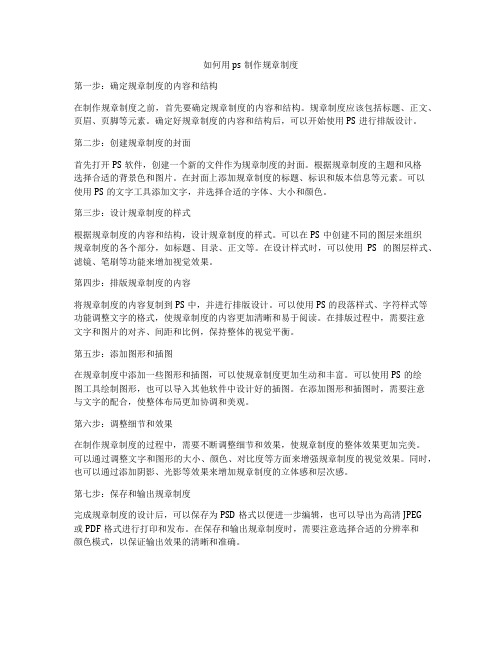
如何用ps制作规章制度第一步:确定规章制度的内容和结构在制作规章制度之前,首先要确定规章制度的内容和结构。
规章制度应该包括标题、正文、页眉、页脚等元素。
确定好规章制度的内容和结构后,可以开始使用PS进行排版设计。
第二步:创建规章制度的封面首先打开PS软件,创建一个新的文件作为规章制度的封面。
根据规章制度的主题和风格选择合适的背景色和图片。
在封面上添加规章制度的标题、标识和版本信息等元素。
可以使用PS的文字工具添加文字,并选择合适的字体、大小和颜色。
第三步:设计规章制度的样式根据规章制度的内容和结构,设计规章制度的样式。
可以在PS中创建不同的图层来组织规章制度的各个部分,如标题、目录、正文等。
在设计样式时,可以使用PS的图层样式、滤镜、笔刷等功能来增加视觉效果。
第四步:排版规章制度的内容将规章制度的内容复制到PS中,并进行排版设计。
可以使用PS的段落样式、字符样式等功能调整文字的格式,使规章制度的内容更加清晰和易于阅读。
在排版过程中,需要注意文字和图片的对齐、间距和比例,保持整体的视觉平衡。
第五步:添加图形和插图在规章制度中添加一些图形和插图,可以使规章制度更加生动和丰富。
可以使用PS的绘图工具绘制图形,也可以导入其他软件中设计好的插图。
在添加图形和插图时,需要注意与文字的配合,使整体布局更加协调和美观。
第六步:调整细节和效果在制作规章制度的过程中,需要不断调整细节和效果,使规章制度的整体效果更加完美。
可以通过调整文字和图形的大小、颜色、对比度等方面来增强规章制度的视觉效果。
同时,也可以通过添加阴影、光影等效果来增加规章制度的立体感和层次感。
第七步:保存和输出规章制度完成规章制度的设计后,可以保存为PSD格式以便进一步编辑,也可以导出为高清JPEG或PDF格式进行打印和发布。
在保存和输出规章制度时,需要注意选择合适的分辨率和颜色模式,以保证输出效果的清晰和准确。
总结:使用PS制作规章制度是一项繁琐而有趣的工作。
PSD模板与网页制作的流程与方法

PSD模板与网页制作的流程与方法随着互联网的迅速发展,网页设计也成为了炙手可热的职业之一。
而在网页制作过程中,PSD模板的使用无疑是一种高效、方便的方式。
在本文中,我们将探讨PSD模板与网页制作的流程与方法。
一、什么是PSD模板PSD模板是指使用Adobe Photoshop等设计软件制作的网页设计稿。
它可以包含各种元素,如网页布局、文本、图片、按钮等,用于展示网页的整体效果和排版。
PSD模板充分发挥设计师的创意想象力,为网页制作提供了便利和灵活性。
二、PSD模板的流程1.需求分析:在网页制作前,首先要了解客户的需求和目标,包括网页的主题、功能要求、用户群体等。
这样有助于设计师更好地把握整体风格和布局。
2.界面设计:根据需求分析的结果,设计师开始进行界面设计。
他们根据网页的主题和用户要求创作出独特的设计方案,包括颜色搭配、排版、图标等。
3.切图导出:设计师在完成界面设计后,需要将设计稿转化为可用于网页制作的各个元素。
这个过程称为切图,即将PSD模板中的各个元素用切片工具分开并导出。
4.HTML/CSS编码:将切图导出的各个元素应用到HTML和CSS代码中。
在这一过程中,开发人员需要将设计师所提供的图像、文本和效果等转化为实际可见的网页。
三、网页制作的方法1.响应式布局:随着移动设备的普及,响应式布局已成为网页制作的重要方法之一。
通过使用HTML和CSS编写响应式代码,可以使网页在不同尺寸的设备上都能良好地呈现。
2.合理布局:网页的布局是用户首先接触到的部分,因此要注重布局的合理性。
一般来说,网页的布局可以采用栅格系统、简洁明了的页面结构和良好的导航设计。
3.导航设计:网页导航是用户在网站上获取所需信息的重要途径。
通过合理设计导航栏的位置、样式和内容,可以提高用户体验,使用户更容易找到所需的信息。
4.交互设计:网页制作不仅仅是静态的页面展示,还需要考虑用户与网页的互动。
因此,交互设计非常关键,包括按钮、滚动条、表单等各种交互元素的设计与实现。
毕业设计展板排版psd

毕业设计展板排版psd毕业设计展板排版PSD在大学生活的最后一年,每个学生都需要完成一项毕业设计。
毕业设计是对所学知识的综合运用和展示,也是对学生能力的一次全面考核。
而在毕业设计中,展板的排版设计是非常重要的一环。
本文将介绍如何使用PSD软件进行毕业设计展板的排版。
一、展板的规格和尺寸在进行毕业设计展板排版之前,首先需要确定展板的规格和尺寸。
一般来说,展板的尺寸为90cm×120cm。
这是常见的标准尺寸,也是大多数学校要求的尺寸。
在进行排版设计时,需要根据这个尺寸来布局和调整内容。
二、选择合适的模板在进行毕业设计展板排版时,可以选择使用PSD软件自带的模板。
这些模板已经预先设计好了排版和样式,可以节省很多时间和精力。
在选择模板时,可以根据自己的设计风格和主题来进行选择。
同时,也可以根据展板的内容来选择合适的模板。
三、布局和调整内容在进行展板排版时,需要合理地布局和调整内容。
首先,可以将整个展板分为几个部分,如引言、目标、方法、结果等。
然后,根据每个部分的内容和重要性来进行布局。
可以使用PSD软件中的文本框、图片框等工具来添加和调整内容。
同时,还可以使用PSD软件中的图层、样式等功能来美化和调整展板的整体效果。
四、选择合适的字体和颜色在进行毕业设计展板排版时,选择合适的字体和颜色也是非常重要的。
字体和颜色的选择可以体现设计的风格和主题,也可以增加展板的吸引力。
在选择字体时,可以选择一种清晰、易读的字体,同时也可以根据设计的主题来选择特定的字体。
在选择颜色时,可以选择一种搭配合理、鲜明突出的颜色组合,同时也要注意颜色的对比度和可读性。
五、添加图片和图表在进行毕业设计展板排版时,可以适当地添加图片和图表来增加内容的可视化效果。
可以使用PSD软件中的图片框和图表工具来添加和调整图片和图表。
在选择图片时,可以选择一些与设计主题相关的图片,同时也要注意图片的清晰度和版权问题。
在制作图表时,可以使用PSD软件中的绘图工具来绘制和编辑图表,同时也可以使用PSD软件中的样式和效果来美化图表的外观。
psd--html标准
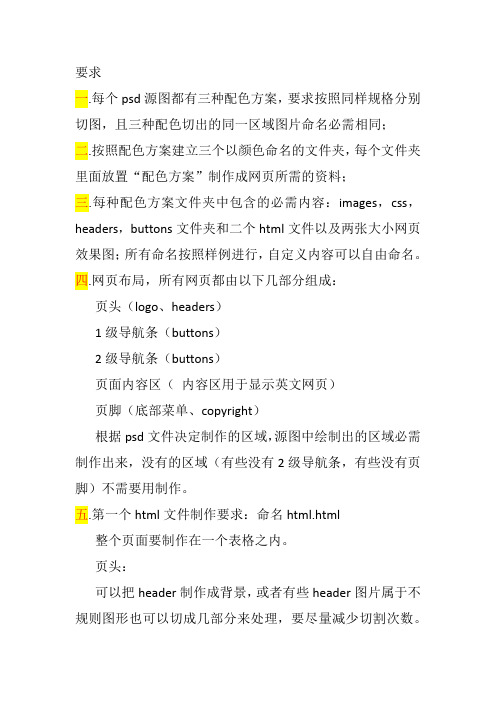
要求一.每个psd源图都有三种配色方案,要求按照同样规格分别切图,且三种配色切出的同一区域图片命名必需相同;二.按照配色方案建立三个以颜色命名的文件夹,每个文件夹里面放置“配色方案”制作成网页所需的资料;三.每种配色方案文件夹中包含的必需内容:images,css,headers,buttons文件夹和二个html文件以及两张大小网页效果图;所有命名按照样例进行,自定义内容可以自由命名。
四.网页布局,所有网页都由以下几部分组成:页头(logo、headers)1级导航条(buttons)2级导航条(buttons)页面内容区(内容区用于显示英文网页)页脚(底部菜单、copyright)根据psd文件决定制作的区域,源图中绘制出的区域必需制作出来,没有的区域(有些没有2级导航条,有些没有页脚)不需要用制作。
五.第一个html文件制作要求:命名html.html整个页面要制作在一个表格之内。
页头:可以把header制作成背景,或者有些header图片属于不规则图形也可以切成几部分来处理,要尽量减少切割次数。
Logo区域单独制作在一个表格内(可以限定表格宽度);logo分为三部分logo图片、公司名称、公司标语;页面里公司名称需要输入40个大写W字符,公司标语也需要输入40个大写W字符;一级导航一级菜单(导航)中的内容必需制作在一个独立的表格内;不得设置单元格的宽度和高度;页面中必需制作六个一级菜单的项目,每个项目里面输入20个大写W字符(可以采用6个W加一个空格的方式输入);按钮图片需要制作出超连接的三种状态变化(根据psd图,有些可能只有两种状态);每一项里的图片和文字必需制作在一行里面可以使用br使他们产生分行显示效果。
二级导航(竖导航)二级菜单(导航)中的内容必需制作在一个独立的表格内;不得设置表格的高度;按照样例制作;页面中必需制作10个二级菜单的项目,每个项目里面输入20个大写W字符(可以采用6个W加一个空格的方式输入);文字链接最少需要制作出超连接的二种状态变化。
如何使用Photoshop制作PSD文件模板

如何使用Photoshop制作PSD文件模板导语:PSD文件模板是指使用Adobe Photoshop软件制作的可供后续使用的设计文件。
制作PSD文件模板,可以使设计师在后续的设计过程中更高效地进行工作,节省时间和精力。
下面将详细介绍如何使用Photoshop制作PSD文件模板的步骤以及注意事项。
一、选择合适的设计主题1.确定设计主题或目的,例如电商平台的商品展示模板、网站首页的轮播图模板等。
2.根据主题确定所需的设计元素,如背景图、边框、图标、文本样式等。
二、设置Photoshop画布1.新建一个合适大小的画布,可根据需要设置宽度和高度,一般建议使用常见的屏幕分辨率,如1920x1080或1366x768。
2.选择合适的颜色作为画布的背景色,也可使用渐变或图案填充。
3.如有需要,可以使用切片工具将画布分割成多个区域,便于后续编辑和调整。
三、添加设计元素1.导入所需的背景图或选择合适的背景颜色。
2.添加边框或装饰图案,使画布更具吸引力。
3.设计并添加适合主题的图标或按钮样式,提高用户体验。
4.设置文本样式和布局,可以定义多个文本层,方便后续编辑。
四、使用图层样式1.利用图层样式功能,添加阴影、发光、描边等效果,增加图层的立体感。
2.通过调整图层的不透明度和混合模式,达到更丰富的视觉效果。
3.可以将特定样式保存为自定义样式,方便后续的使用和应用。
五、利用智能对象和智能筛选器1.将元素图层转换为智能对象,可在后续编辑时保持原始质量。
2.使用智能筛选器,在不破坏原始图像的情况下进行滤镜、调整或变换操作。
3.使用智能对象可以更灵活地进行修改和调整,方便后续的设计工作。
六、保存PSD文件模板1.在Photoshop中选择“文件”→“保存为”,选择保存格式为PSD。
2.命名并选择保存位置,尽量使用简洁明确的命名,方便查找和使用。
3.保存时可选择图层压缩选项,控制文件大小,以适应不同的设计需求。
注意事项:1.合理使用图层组织和命名,以便后续的编辑和查找。
使用Photoshop制作独特的展示板设计

使用Photoshop制作独特的展示板设计展示板设计在各类展览和展示活动中扮演着重要角色,它能够有效地传达信息、吸引观众的目光,并突出展示的主题。
Photoshop作为一款强大的图像处理软件,可以帮助我们制作出独特而出色的展示板设计。
本文将为您介绍使用Photoshop制作展示板的基本步骤和技巧。
一、确定设计主题和内容在进行展示板设计之前,我们首先需要明确设计的主题和所要展示的内容。
根据主题的不同,展示板的设计风格也会有所差异。
例如,如果是科技主题的展示板,可以运用一些简洁、现代的图像和元素;如果是艺术主题的展示板,可以运用一些独特、富有艺术感的图像和颜色。
二、选择适当的画布大小和比例在新建一个Photoshop项目之前,我们需要确定展示板的实际尺寸。
根据展示板的用途和场合,选择适当的画布大小和比例非常重要。
一般来说,展示板的比例可以采用标准的16:9或者4:3,画布大小则根据需要进行调整。
三、设计布局和结构展示板设计的布局和结构直接影响整体效果和信息传递的效果。
在设计之前,可以先简单画出一个草图,确定好各个元素的位置和排列方式。
合理的布局可以帮助观众更加清晰地理解展示的内容。
四、选择合适的字体和颜色字体和颜色是展示板设计中非常重要的因素。
文字是传递信息的主要方式之一,因此选择合适的字体非常重要。
一般来说,简洁清晰的字体更容易被人理解和接受。
另外,在选择字体的时候还要注意其与主题的契合度。
颜色选择上,可以运用色彩搭配的原则,选择适合主题和内容的颜色组合。
比如,如果是温暖的主题,可以使用暖色调来表现;如果是冷静的主题,可以使用冷色调来表达。
五、运用图像和图表来传达信息图像和图表是展示板设计中常用的元素。
可以使用Photoshop的图像处理功能,对图像进行裁剪、调整色彩和亮度等操作,使其符合展示的要求。
同时,可以使用图表来清晰地传达数据和信息,增强观众的理解和记忆。
六、添加背景和装饰背景和装饰可以为展示板设计增添美观和艺术感。
psd文件 标准

PSD文件标准PSD文件是Adobe Photoshop的源文件格式,它是一种广泛使用的图像编辑和设计工具。
为了确保PSD文件的兼容性和一致性,以下是一些关于PSD 文件的标准:1.图像尺寸和分辨率PSD文件的图像尺寸通常以像素为单位,可以根据需要调整图像尺寸和分辨率。
在保存PSD文件时,应该选择适当的分辨率和尺寸,以确保图像的清晰度和打印质量。
2.颜色模式和色彩深度PSD文件支持多种颜色模式,包括RGB、CMYK和灰度等。
在设计过程中,应该根据需要选择适当的颜色模式。
同时,色彩深度也是影响图像质量的重要因素,应该根据需要调整色彩深度,以确保图像的准确性和真实性。
3.图层和图层样式PSD文件支持多个图层,每个图层可以包含不同的图像、文字和形状等元素。
在设计过程中,应该根据需要创建和编辑图层,以确保设计的可编辑性和可维护性。
同时,PSD文件还支持图层样式,包括阴影、发光、倒影等效果,可以增强设计的视觉效果。
4.文字和排版PSD文件支持多种文字和排版功能,包括字体、字号、行距、对齐方式等。
在设计过程中,应该根据需要设置文字和排版属性,以确保设计的易读性和美观性。
5.路径和形状PSD文件支持多种路径和形状工具,包括矩形、椭圆、多边形等。
在设计过程中,应该根据需要创建和编辑路径和形状,以确保设计的准确性和完整性。
6.滤镜和效果PSD文件支持多种滤镜和效果功能,包括模糊、锐化、色调分离等。
在设计过程中,应该根据需要应用滤镜和效果,以增强设计的视觉效果和创意性。
7.历史记录和快照PSD文件支持历史记录和快照功能,可以记录设计过程中的所有操作。
在设计过程中,应该根据需要使用历史记录和快照功能,以方便回溯和修改设计。
8.元数据和注释PSD文件支持元数据和注释功能,可以在文件中添加各种元数据和注释信息。
在设计过程中,应该根据需要添加元数据和注释信息,以方便管理和维护设计。
总之,为了确保PSD文件的兼容性和一致性,设计师应该遵循以上标准进行设计和保存PSD文件。
制作精美海报的Photoshop技巧

制作精美海报的Photoshop技巧Photoshop是一款功能强大的图像处理软件,被广泛应用于海报设计领域。
如何利用Photoshop的技巧来制作精美的海报呢?本文将介绍一些使用Photoshop的技巧和注意事项,帮助您制作出令人赞叹的海报作品。
一、选择合适的尺寸和分辨率在开始设计海报之前,首先需要确定海报的尺寸和分辨率。
一般来说,海报尺寸可以根据需求进行调整,常见的尺寸有A4、A3等。
分辨率一般建议设置为300dpi,这样可以保证打印效果的清晰度和细腻度。
二、选择合适的背景和图片选择一张适合海报主题的背景图片是非常重要的。
可以使用Photoshop中的搜索功能查找合适的图片,也可以使用自己拍摄或者绘制的图片作为背景。
在选择背景图片时,要注意图片的色调与海报主题的契合度,以及图片的清晰度和大小是否适合海报的尺寸。
三、运用图层混合模式图层混合模式是Photoshop中常用的技巧之一,可以帮助我们达到一些特殊的效果。
例如,使用“叠加”模式可以使海报中的文字与背景图融合得更加自然;使用“颜色加深”模式可以增加图像的层次感;使用“变暗”模式可以营造出神秘的氛围等等。
根据海报主题和效果需求,合理运用图层混合模式可以让海报更加出彩。
四、使用滤镜效果滤镜是Photoshop中常用的功能之一,可以为图像添加各种艺术效果。
例如,模糊滤镜可以为背景图片添加柔和的效果;锐化滤镜可以突出图像的细节;马赛克滤镜可以为图像添加独特的风格等等。
在使用滤镜效果时,要注意不要过度使用,以免影响海报的整体效果。
五、运用各种工具和技巧Photoshop提供了许多强大的工具和技巧,可以帮助我们更好地处理图像和文字。
例如,利用画笔工具可以添加一些细节或者修饰图像;利用文本工具可以添加标题、口号等信息;利用形状工具可以绘制一些简单的图案等等。
运用这些工具和技巧,可以让海报更加有层次感和创意。
六、注意配色和字体选择海报的配色和字体选择直接影响到整体效果的美观程度。
制作海报种Photoshop海报设计技巧
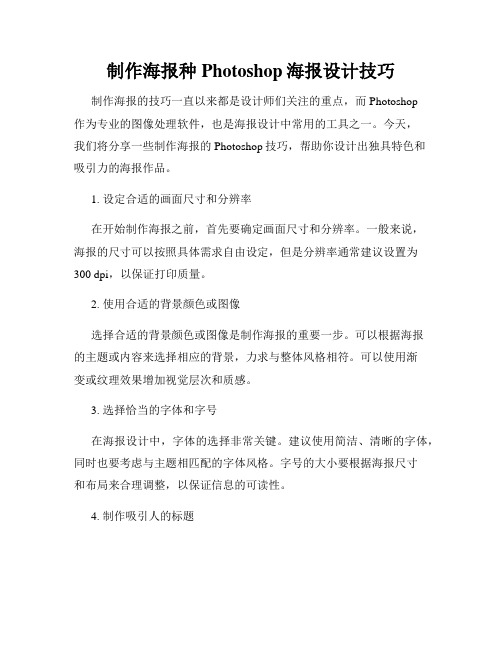
制作海报种Photoshop海报设计技巧制作海报的技巧一直以来都是设计师们关注的重点,而Photoshop作为专业的图像处理软件,也是海报设计中常用的工具之一。
今天,我们将分享一些制作海报的Photoshop技巧,帮助你设计出独具特色和吸引力的海报作品。
1. 设定合适的画面尺寸和分辨率在开始制作海报之前,首先要确定画面尺寸和分辨率。
一般来说,海报的尺寸可以按照具体需求自由设定,但是分辨率通常建议设置为300 dpi,以保证打印质量。
2. 使用合适的背景颜色或图像选择合适的背景颜色或图像是制作海报的重要一步。
可以根据海报的主题或内容来选择相应的背景,力求与整体风格相符。
可以使用渐变或纹理效果增加视觉层次和质感。
3. 选择恰当的字体和字号在海报设计中,字体的选择非常关键。
建议使用简洁、清晰的字体,同时也要考虑与主题相匹配的字体风格。
字号的大小要根据海报尺寸和布局来合理调整,以保证信息的可读性。
4. 制作吸引人的标题海报的标题起到吸引眼球的作用,因此必须与整个海报的风格相协调。
可以使用不同的字体效果,如阴影、描边或渐变等,来使标题更加突出。
同时,标题的内容也要简明扼要,能够准确传达主题。
5. 使用高质量的图片和图标图片是海报设计中的重要元素,可以通过插入高质量的图片来提升海报的吸引力。
可以使用Photoshop的修饰工具,如色彩调整、滤镜效果等,对图片进行优化和美化。
同时,图标的使用也可以增加海报的信息层次和可读性。
6. 利用图层和蒙版功能在Photoshop中,图层和蒙版功能是非常强大的工具,可以帮助我们更灵活地调整和组合图像。
通过分组和命名图层,可以更好地管理和控制各个元素的叠放顺序。
使用蒙版功能可以实现各种形状的裁剪和遮罩效果,增加设计的创意性和个性化。
7. 添加适当的效果和装饰除了基本的图片和文字元素外,可以添加一些特效和装饰来提升海报的视觉效果。
比如阴影、发光、模糊、扭曲等效果可以增加图像的层次感和动态感。
设计海报 Photoshop技巧与流程
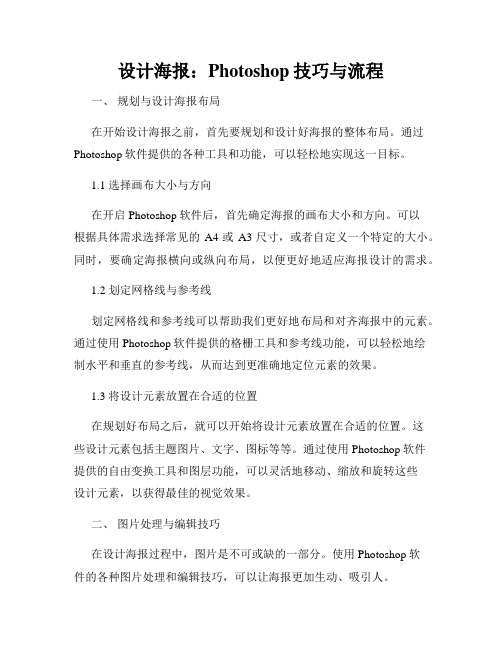
设计海报:Photoshop技巧与流程一、规划与设计海报布局在开始设计海报之前,首先要规划和设计好海报的整体布局。
通过Photoshop软件提供的各种工具和功能,可以轻松地实现这一目标。
1.1 选择画布大小与方向在开启Photoshop软件后,首先确定海报的画布大小和方向。
可以根据具体需求选择常见的A4或A3尺寸,或者自定义一个特定的大小。
同时,要确定海报横向或纵向布局,以便更好地适应海报设计的需求。
1.2 划定网格线与参考线划定网格线和参考线可以帮助我们更好地布局和对齐海报中的元素。
通过使用Photoshop软件提供的格栅工具和参考线功能,可以轻松地绘制水平和垂直的参考线,从而达到更准确地定位元素的效果。
1.3 将设计元素放置在合适的位置在规划好布局之后,就可以开始将设计元素放置在合适的位置。
这些设计元素包括主题图片、文字、图标等等。
通过使用Photoshop软件提供的自由变换工具和图层功能,可以灵活地移动、缩放和旋转这些设计元素,以获得最佳的视觉效果。
二、图片处理与编辑技巧在设计海报过程中,图片是不可或缺的一部分。
使用Photoshop软件的各种图片处理和编辑技巧,可以让海报更加生动、吸引人。
2.1 调整图片色调与曝光通过使用Photoshop软件提供的色彩平衡、曲线和曝光等工具,可以调整图片的色调和亮度。
这些功能可以提高图片的对比度、饱和度和明暗度,使得图片更具有冲击力和吸引力。
2.2 去除图片中的瑕疵和不需要的元素有时候,图片中可能存在一些瑕疵或者不需要的元素,这会影响到海报的整体效果。
通过使用Photoshop软件提供的修复画笔和选区工具,可以轻松地去除这些瑕疵和不需要的元素,使得图片更加干净和精美。
2.3 添加滤镜效果和特效为了增加海报的艺术感和创意性,可以通过使用Photoshop软件提供的滤镜效果和特效功能进行设计。
比如,可以添加模糊、锐化、马赛克等滤镜效果,或者应用涂鸦、文字风格化等特效,从而使得海报更加独特和时尚。
Photoshop文件制作规范
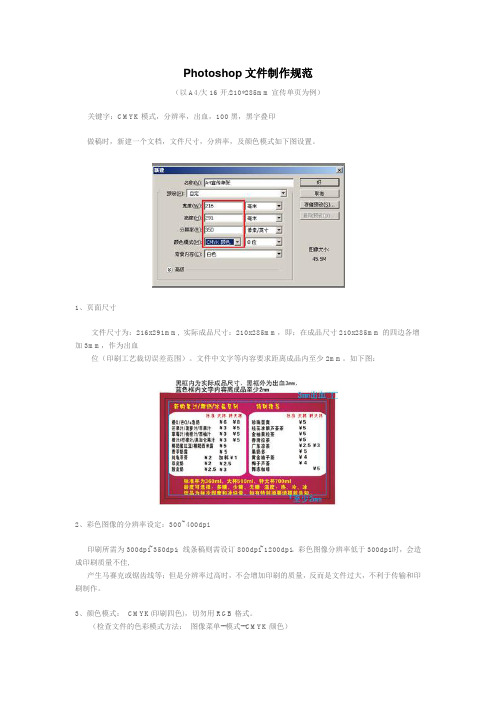
Photoshop文件制作规范(以A4/大16开/210*285mm宣传单页为例)关键字:CMYK模式,分辨率,出血,100黑,黑字叠印做稿时,新建一个文档,文件尺寸,分辨率,及颜色模式如下图设置。
1、页面尺寸文件尺寸为:216x291mm, 实际成品尺寸:210x285mm,即:在成品尺寸210x285mm的四边各增加3mm,作为出血位(印刷工艺裁切误差范围)。
文件中文字等内容要求距离成品内至少2mm。
如下图:2、彩色图像的分辨率设定:300~400dpi印刷所需为300dpi~350dpi;线条稿则需设订800dpi~1200dpi。
彩色图像分辨率低于300dpi时,会造成印刷质量不佳,产生马赛克或锯齿线等;但是分辨率过高时,不会增加印刷的质量,反而是文件过大,不利于传输和印刷制作。
3、颜色模式:CMYK(印刷四色),切勿用RGB格式。
(检查文件的色彩模式方法:图像菜单--模式--CMYK颜色)4、文字颜色:一般黑色文字填色为100K,请勿用4C黑(会导致文字模糊,不利用阅读)。
检查文字颜色方法:在确定文件的颜色模式CMYK后,双击文字图层(如左图1位置),选中黑色文字,在双击左图2位置,弹出右图的拾色器,查看CMYK值,改为100K.5、黑色文字叠印(Overprint):黑色文字请做叠印,防止印刷机器误差导致黑字起白边。
方法如下:单击黑色文字图层,在将图层模式由“正常”改为“正片叠底”。
存盘格式可存成PSD.TIF、EPS、JPEG等四种格式。
发稿时,以Photoshop EPS格式为佳,其它档案PSD、TIF、JPG皆可。
1.、存成PSD文件,且为多图层时,务必将不需要印刷的图层(Layer)和通道(CHANEL)全部移除,需要印刷的内容全部显示,才能避免漏印情形(关闭的图层,会默认为不印刷)。
如下图:图层中的眼睛关闭,导致印刷文字丢失。
2、存成TIF格式时,请勾选LZW压缩图档避免档案过大(如图)3、存成EPS格式,请选择8位像素及最高品质JPG格式(如图)注意:存成EPS档时不可用DCS分色的EPS档。
PSD制作规范
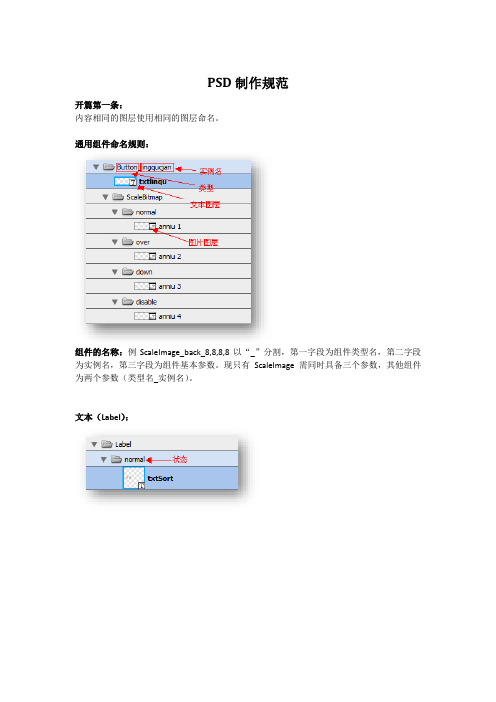
PSD制作规范开篇第一条:内容相同的图层使用相同的图层命名。
通用组件命名规则:组件的名称:例ScaleImage_back_8,8,8,8以“_”分割,第一字段为组件类型名,第二字段为实例名,第三字段为组件基本参数。
现只有ScaleImage需同时具备三个参数,其他组件为两个参数(类型名_实例名)。
文本(Label):注意:文本组件为原子(最小单位)组件之一,文本图层不会输出为图片。
文本的格式,内容会输出到Skin配置文件中,其中文本内容会以HTML的格式保存。
Label组件可以包含多个状态,每个状态可以有不同的文字内容及文本格式。
图片(Image):注意:图片组件为原子组件之一,图片可以包含多个状态,每个状态为一个独立的图片。
图片组件的图层名可添加控制最终文件品质的参数。
如closeyuan_100,表示设置名closeyuan的图片最终输出品质为PNG100%,不加参数的情况为默认JPG80%。
九宫图片(ScaleImage):注意:九宫图片组件为原子组件之一,结构和图片组件相同,名字中第三段参数为九宫参数。
九宫参数表示划分九宫的四条线到边界的距离。
九宫参数的顺序为:上、右、下、左。
文档中以下组件说明中图片组件,具体实现可能是图片组件(Image)或九宫图片组件(ScaleImage)。
按钮(Button):注意:按钮含有两个基本组件:1.文本(标签),2.图片。
标签非必需,且最多包含一个,若需要做文本根据按钮不同状态显示不一样,为文本创建多态。
按钮的四态:normal(鼠标离开),over(鼠标悬停),down(鼠标按下),disable(按钮不可用),其中normal为必需,其他三态可根据需要有或无。
单选按钮(RadioButton):注意:单选按钮组件和按钮组件结构相同,单选按钮组件中的图片组件必须具备normal和down两个状态。
单选按钮组件可单独使用或多个组合为单选按钮组组件使用。
制作psd展板的步骤
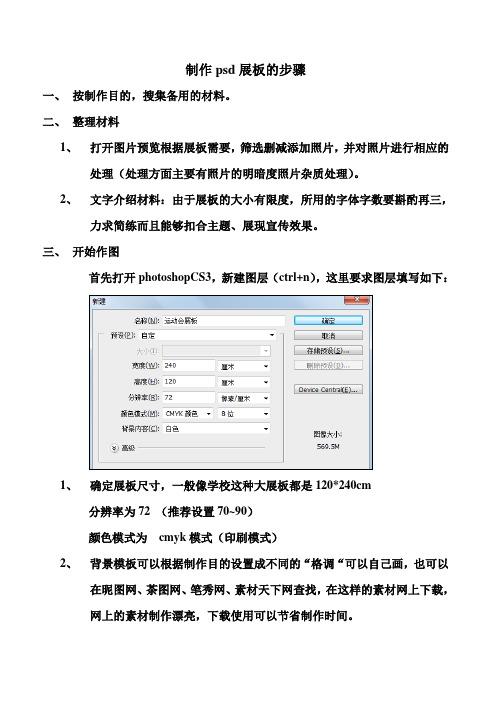
制作psd展板的步骤一、按制作目的,搜集备用的材料。
二、整理材料1、打开图片预览根据展板需要,筛选删减添加照片,并对照片进行相应的处理(处理方面主要有照片的明暗度照片杂质处理)。
2、文字介绍材料:由于展板的大小有限度,所用的字体字数要斟酌再三,力求简练而且能够扣合主题、展现宣传效果。
三、开始作图首先打开photoshopCS3,新建图层(ctrl+n),这里要求图层填写如下:1、确定展板尺寸,一般像学校这种大展板都是120*240cm分辨率为72 (推荐设置70~90)颜色模式为cmyk模式(印刷模式)2、背景模板可以根据制作目的设置成不同的“格调“可以自己画,也可以在昵图网、茶图网、笔秀网、素材天下网查找,在这样的素材网上下载,网上的素材制作漂亮,下载使用可以节省制作时间。
四、然后就可以自己根据文字和图片排版1、逐个打开照片时,先转换智能对象——再栅格化涂层(快捷键:按住ALT键,双击图层对话框中的本图层),才可以使用。
再直接拖拽到新建的图层中,调整照片的大小位置设置使用。
2、大标题设计(这里只要应用艺术字体)使用此符号编辑文字此符号进行文字设计打开后的小窗口如下:在这里可设置字体粗细字体,间隔等。
同理普通文字内容的编辑设计也用此界面。
五、特效设置:1、投影设置以这张照片为例,每个小照片的周围都有亮光边框,它的设置方法如下:A选中设置图片涂层,右击该图层选项,点击混合选项出现如下对话框:在此对话框中可以根据需要设置图层照片或者字体各种表现形式。
2、不规则形状设置如图有圆形和椭圆的形状图片看一下制作步骤:A选择椭圆选框工具,在某个选中图层上编辑,选择需要能容。
B按快捷键ctrl+Alt+I反选该图片,再按Basckspace删除(如下图)C同样在选择椭圆选框工具编辑图层时,长按shift键就可以划出正圆形来。
也可以通过不规则图行来编辑需要的各类图形D对该图片进行混合选项的编辑六、制作完成(相同于我们第二标题所讲的,PSD展板中的漂亮的分层素材可以在网上下载,打开后拖拽添加到此展板中作为装饰。
PS版制作工艺规程指导书.doc
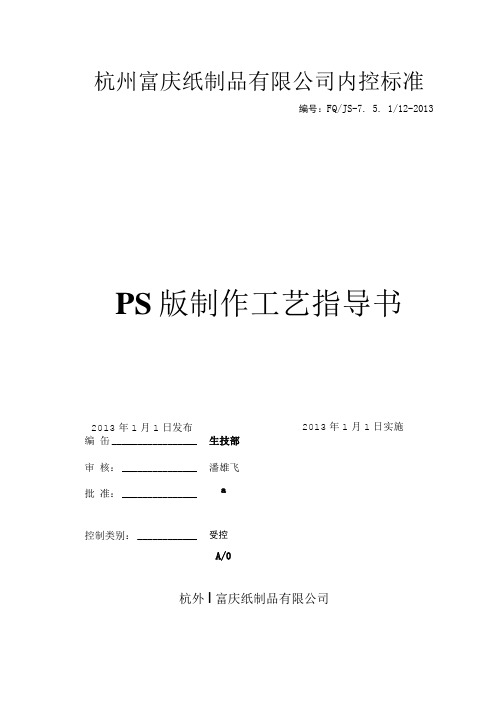
2013年1月1日实施2013年1月1日发布杭州富庆纸制品有限公司内控标准编号:FQ/JS-7. 5. 1/12-2013PS 版制作工艺指导书编 缶 _________________ 审 核: _______________ 批 准: _______________ 生技部 潘雄飞a控制类别: ____________ 受控A/0杭外I 富庆纸制品有限公司PS版制作工艺规程指导书一、1、物是乍5^0勺第一itw,是检验碰布节。
主要枷页目有:A、所出伸的肉羊、尺寸、要求。
B、图片和文字是与原稿一致、是否有丢失和失真、是否存有原则性错误。
c、对菲林进行晒K位置的定位。
2、腿是因出片菲林面积小,而印刷版面大。
需蜘巴小面积菲柑脂成大印刷版面,并使之符合印刷生产要求的制乍过程。
作业要点有:A、瞄图钢"珍单硼将甜并版片基进行顺定位和布局。
B、按刀板图把各色菲柚冶借并版M基上。
二、定位、摆求1、wrowwi的定位要求,岫®^脩单的开料尺明咯ma勺咬口定位要求予以审核,确认正确后方响现从而确例嫩定位尺寸白狎确无误, 日嫩要求为:A、三菱机、900机每套PS版之间皤由向、周向、歪斜都必须小于0。
20mm之内。
B、01机、800机缺PS版之间的轴向、周向、歪^都必须小于0。
50nm之内。
2、曝光时间的设定应t脚大小晒版机器和是否有拼版片基、PS版材等因素来决定。
A、大晒版机:曝光时间应设置在:200z "300zB、小晒版机:曝光时间应设置在:90' "150z三、显款上胶1、显影倒曝光后的PS版定影的过程,其工艺参数设置如下:A、显影洲渡为:水:显影原液6:1B、显影液温度为:25O C±1O C四、编号、折L1、上胶好O勺PS版必需进行定阉丁孔以保I"机套印精度。
(900机和三菱机)2、所有晒制好的PS版必需在其背面的右上角标注菲材"卿格尺寸。
- 1、下载文档前请自行甄别文档内容的完整性,平台不提供额外的编辑、内容补充、找答案等附加服务。
- 2、"仅部分预览"的文档,不可在线预览部分如存在完整性等问题,可反馈申请退款(可完整预览的文档不适用该条件!)。
- 3、如文档侵犯您的权益,请联系客服反馈,我们会尽快为您处理(人工客服工作时间:9:00-18:30)。
PSD制作规范
开篇第一条:
内容相同的图层使用相同的图层命名。
通用组件命名规则:
组件的名称:例ScaleImage_back_8,8,8,8以“_”分割,第一字段为组件类型名,第二字段为实例名,第三字段为组件基本参数。
现只有ScaleImage需同时具备三个参数,其他组件为两个参数(类型名_实例名)。
文本(Label):
注意:文本组件为原子(最小单位)组件之一,文本图层不会输出为图片。
文本的格式,内容会输出到Skin配置文件中,其中文本内容会以HTML的格式保存。
Label组件可以包含多个状态,每个状态可以有不同的文字内容及文本格式。
图片(Image):
注意:图片组件为原子组件之一,图片可以包含多个状态,每个状态为一个独立的图片。
图片组件的图层名可添加控制最终文件品质的参数。
如closeyuan_100,表示设置名closeyuan的图片最终输出品质为PNG100%,不加参数的情况为默认JPG80%。
九宫图片(ScaleImage):
注意:九宫图片组件为原子组件之一,结构和图片组件相同,名字中第三段参数为九宫参数。
九宫参数表示划分九宫的四条线到边界的距离。
九宫参数的顺序为:上、右、下、左。
文档中以下组件说明中图片组件,具体实现可能是图片组件(Image)或九宫图片组件(ScaleImage)。
按钮(Button):
注意:按钮含有两个基本组件:1.文本(标签),2.图片。
标签非必需,且最多包含一个,若需要做文本根据按钮不同状态显示不一样,为文本创建多态。
按钮的四态:normal(鼠标离开),over(鼠标悬停),down(鼠标按下),disable(按钮不可用),其中normal为必需,其他三态可根据需要有或无。
单选按钮(RadioButton):
注意:单选按钮组件和按钮组件结构相同,单选按钮组件中的图片组件必须具备normal和down两个状态。
单选按钮组件可单独使用或多个组合为单选按钮组组件使用。
单选按钮组(RadioButtonGroup):
注意:单选按钮组组件由一个以上单选按钮组成。
拖拽条(DragBar):
注意:拖拽条组件一个面板只有一个。
拖拽组件在PSD是通过无子图层的图层文件夹定义,第二段参数为它的宽高。
扩展:拖拽组件可以通过创建子图片图层,使用图片来对拖拽条的坐标和尺寸进行设置。
列表(List):
注意:列表组件必须包含一个名字为Item的容器组件,该容器中可包含任意组件的组合。
滚动条(ScrollBar):
注意:滚动条组件子组件的规则必须满足上图中所示。
滑动条(Slider):
注意:滑动条组件必须包含一个按钮组件和一个图片组件,且命名需符合上图中所示。
下拉菜单(ComboBox):
注意:下拉菜单中可以含有一个滚动条组件。
步进组件(Stepper):
容器组件(Container):
注意:容器组件是分割面板功能的组织者,其可以包含任何组件。
在程序中不满足类型名_实例名的PSD图层文件夹都和被解析为容器组件
注意事项(不断增长中):
1.避免使用中文作为图层名称,当使用中文图层作为图像图层名称时可能导致FlashBuilder
编译速度变得极慢。
2.不能将PSD文件放置于桌面及其子目录中。
3.不能将PSD文件放置于带中文字符的路径之下。
